Как разобрать наушники xbox
Обновлено: 05.07.2024
Моно-гарнитура для геймпада Xbox One имеет одно ухо + микрофон и не всегда удобно сидит на голове. Но с помощью паяльника можно подключить любую стереогарниту.
В комплекте с обычным Xbox One идет геймпад без джека 3,5 мм, поэтому использовать собственные наушники не получится.
Стандартная моногарнитра Xbox One
Необходимые инструменты и детали.
Для перепайки потребуется некоторый инструментарий. Кроме того, пригодятся навыки паяния и прямые руки.
- Отвертка T4 (для разборки).
- Паяльник, желательно с тонким жалом. Припой и флюс.
- Донорские уши с микрофоном или коннектор (джек-мама + провод).
Для эксперимента были выбраны наушники с микрофоном Apple EarPods, (оторван 3,5 мм разъем). Аналогичным образом происходит перепайка на нужный мама-коннектор (2,5мм или 3,5мм) для ваших наушников, чтобы их не портить.
Донорские наушники EarPods без джека.
Процесс разборки разъема моно гарнитуры Xbox One.
Чтобы разобрать док-коннектор потребуется тонкий пластиковый инструмент (медиатор, карточка). Можно использовать плоскую отвертку, но от металла останутся некрасивые следы.
Медиатором вскрываем оболочку коннектора.
Сняв верхнюю крышку, увидим внутренние крепления. На помощь придет отвертка с типоразмером T4, которой откручиваем 5 болтиков (2 светлых и 3 черных).
Внутреннее крепление моногарнитры Xbox One
После разборки мы увидим наконец печатную плату с четырьмя проводками, которые и нужно будет перепаять.
Печатная плата разъема
- Синий (левый наушник)
- Черный (правый наушник)
- Белый (микрофон)
- Золотой (земля/общий)
Процесс перепайки.
- Отпаяйте существующие провода. Лучше сделайте фото, чтобы потом было легче вернуть все на место!
- Найдите распиновку будущей гарнитуры. Например для EarPods: зеленый — левое ухо; красный — правое ухо; красно/зеленый — микрофон; остальные — земля/общий.
- Припаяйте новые проводки к контактным площадкам, соблюдая распиновку.
Сборка и проверка работоспособности.
- Соберите корпус, но не полностью, достаточно закрутить болтики (вдруг что-то пошло не так и потребуется снова разобрать).
- Включите игровую приставку и подключите перепаянный разъем в геймпад.
- На главном экране должна появиться иконка гарнитуры (правый верхний угол).
- Для проверки начните голосовой чат с другом или скачайте Skype, в котором можно проверить звук и голос посредством контакта Echo (контрольный звонок). Или также, позвоните другу через скайп.
- Если процедура произведена правильно, то вы услышите звук в обоих наушниках, а собеседник будет слышать вас через микрофон.
- Соберите корпус полностью.
Иконка подключения гарнитуры
Вывод.
Как и говорилось в начале статьи, вы не услышите в наушниках звуки из игрушек, так как данный аксессуар предназначен только для голосового чата. Однако, любители стримов в Mixer смогут использовать поделку для онлайн просмотра трансляций, в этом случае звук передается без проблем.
-
Конечно, проще приобрести готовое решение:
Однако в этом случае вы лишите себя некоторого развлечения и возможности узнать что-то новое 🙂
Вы не можете слышать звук через гарнитуру Xbox One? Или, может быть, микрофон перестал работать, гарнитура улавливает другие голоса, или она продолжает гудеть, и у нее проблемы с задержкой и задержкой?
Однако следует отметить, что контроллеры, подключенные через Bluetooth, не поддерживают вложения, такие как гарнитуры, поэтому, если вы хотите использовать их на своем ПК, подключите контроллер с помощью беспроводного адаптера или USB, а затем подключите гарнитуру напрямую. к контроллеру.
Мы перечислили несколько исправлений для решения этой проблемы, чтобы вы могли вернуться к своей игре и наслаждаться ею.
ИСПРАВЛЕНИЕ: гарнитура Xbox One не работает
- Общие решения для устранения неполадок
- Проверьте свой профиль/Настройка конфиденциальности и онлайн-настройки
- Выключите и включите консоль Xbox One
- Проверьте ваши настройки
- Настройте баланс игры/чата
- Обновление прошивки
- Проверьте чат-микшер
- Замените свой контроллер
- Замените гарнитуру
1. Общие решения для устранения неполадок
Если вы не слышите звук или другие не слышат вас при использовании гарнитуры, вот несколько общих исправлений, которые вы можете попробовать перед использованием любых других решений:
- Отключите гарнитуру или отсоедините кабель гарнитуры от контроллера, а затем снова надежно подключите его к контроллеру.
- Убедитесь, что гарнитура не отключена, для этого нажмите кнопку отключения звука на пульте управления гарнитурой.
- Увеличьте звук, перейдя в «Настройки»> «Устройства и аксессуары» и выберите свой контроллер для настройки параметров звука.
- Используйте другой контроллер или гарнитуру для проверки неисправности оборудования.
- Обновите свой контроллер, чтобы получить последнюю версию программного обеспечения
- Убедитесь, что вы используете гарнитуру Xbox One с контроллером Xbox One только потому, что она не предназначена для использования с другими устройствами, плюс консоль не передает игровые звуки или музыку через гарнитуру
- Очистите оборудование Xbox, проверив наличие дефектов в гарнитуре, шнуре и разъеме. Убедитесь, что на разъеме гарнитуры нет грязи/мусора.
- Проверьте батареи контроллера, если они разряжены, они не будут обеспечивать питание гарнитуры, поэтому вам необходимо зарядить ее перед использованием.
- Перезагрузите консоль, отсоединив шнур питания на 15 секунд.
2. Проверьте свой профиль/Настройка конфиденциальности и онлайн-настройки
Проверьте свой профиль. Иногда детские профили не позволяют общаться в чате, и если используемый вами профиль имеет родительский контроль, включите или измените его. Чтобы настроить параметры конфиденциальности и безопасности в Интернете, выполните следующие действия.
- Войдите, используя одну из следующих учетных записей: ваша учетная запись Xbox и родительская учетная запись дочерней учетной записи, с которой у вас возникли проблемы
- Откройте руководство.
- Выберите Настройки .
- Под Счет
- Выберите Конфиденциальность и безопасность в Интернете .
- Выберите Показать подробности и настроить .
- Выберите Общаться с помощью голоса и текста .
- Выберите конкретные друзья или все , в зависимости от того, с кем вы хотите поговорить в этом профиле.
3. Выключите и включите консоль Xbox One.
4. Проверьте ваши настройки
- В консоли перейдите на экран Главная .
- Выберите Мои игры и приложения .
- Выберите Приложения .
- Выберите Вечеринка , а затем Начать вечеринку .
- Говорите в микрофон, и если ваш микрофон/контроллер работает, вы увидите выделение рядом с вашим именем.
Поскольку ваша гарнитура не отключена и вы включили и выключили Xbox; Кроме того, маловероятно, что ваш контроллер не связан с вашим профилем, вероятно, он не связан с вашими настройками NAT.
5.Настройте баланс игры/чата
6. Обновление прошивки
Обновление может быть выполнено по беспроводной сети, через USB или через компьютер.
6.1. Обновление прошивки по беспроводной сети
- Войдите в Xbox Live на консоли Xbox One и установите последнее обновление системы, если будет предложено
- Если у вас есть адаптер стереогарнитуры, подключите его к нижней части контроллера, чтобы он также мог получать обновления.
- Если вы используете адаптер стереогарнитуры, подключите гарнитуру (гарнитура должна быть подключена, чтобы адаптер включился).
- Откройте руководство.
- Выберите Система
- Выберите Kinect и устройства .
- Выберите Устройства и аксессуары .
- Выберите контроллер, который вы хотите обновить.
- Выберите Информация об устройстве .
- Установите флажок Версия прошивки .
- Выберите Продолжить .
6.2. Обновление прошивки через USB
Если ваш контроллер может быть обновлен только через USB, сделайте следующее:
6.3. Обновление прошивки через ПК с помощью приложения Xbox Accessories
7. Проверьте чат-микшер
Если вы не можете слышать других людей, проверьте микшер чата в настройках Xbox One в меню левой боковой панели. Сделать это:
- Перейдите на Дисплей и звук .
- Выберите Громкость .
- Из вариантов, используйте ползунок для Chat Mixer и сдвиньте его к середине, чтобы другие звуки не были приглушены
8. Замените свой контроллер
Если вы выполнили эти действия по устранению неполадок, но ваша чат-гарнитура по-прежнему не работает, возможно, ее необходимо заменить. Вы можете заказать замену через службу поддержки на сайте Xbox.
9. Замените гарнитуру

Если вы не можете решить проблему, мы рекомендуем сменить гарнитуру. Мы рекомендуем вам Razer Kraken Pro V2. Он имеет плавный дизайн, который будет поддерживать ваш уровень комфорта во время игровых сессий благодаря охвату всего уха. Он также даст вам полный опыт звука с неодимовыми магнитами.
В вашем распоряжении также убирающийся микрофон и встроенные пульты дистанционного управления. Razer Kraken Pro V2 можно найти и заказать на Amazon по ссылке ниже.
- Загрузите Razer Kraken Pro V2 на Amazon .
Удалось ли вам снова запустить гарнитуру Xbox One, используя любое из этих решений?Дайте нам знать, оставив комментарий в разделе ниже.

Когда гарнитура Xbox One не работает, это обычно проявляется следующими способами:
- Люди могут слышать вас, но вы не слышите их.
- Никто тебя не слышит, и ты никого не слышишь.
- Все очень тихо.
Эти проблемы могут возникнуть в любое время, и вы можете даже столкнуться с ситуацией, когда ваша гарнитура перестает работать, а затем снова начинает работать, пока вы все еще используете ее.
Причины не работающей гарнитуры Xbox One
Когда гарнитура Xbox One перестает работать, это может быть связано с проблемой гарнитуры, с контроллером или даже с настройками Xbox One. Общие проблемы включают потертые шнуры и оборванные провода, изогнутые штекеры наушников и незакрепленные гнезда для наушников.
В большинстве случаев вы можете починить гарнитуру Xbox One, которая не работает самостоятельно. Чтобы выяснить, в чем заключается ваша проблема, и устранить ее, выполните следующие действия по устранению неполадок по порядку. Попробуйте выполнить каждое исправление, а затем проверьте, работает ли ваша гарнитура.
В случае, если сама гарнитура неисправна, трудности, связанные с ремонтом гарнитуры, и низкая стоимость замены, означают, что вам обычно лучше просто купить новую.
Прежде чем продолжить, убедитесь, что ваш контроллер действительно включен и подключен к Xbox One. Если это не так, ознакомьтесь с нашими советами по исправлению контроллера Xbox One, который не будет подключаться, и посмотрите, поможет ли это в вашей проблеме.
Отключите гарнитуру и надежно подключите ее. Неправильно установленный штекер гарнитуры является наиболее распространенной причиной такого рода проблем. Если ваша гарнитура работает после подключения, но позже она перестает работать, возможно, проблема в разъеме для наушников.
Подключите и отключите гарнитуру, крепко взявшись за разъем. Потянув за шнур, вы можете повредить гарнитуру или порт контроллера.
Подключив гарнитуру, осторожно попытайтесь переместить вилку вперед и назад. Если при надежном подключении к контроллеру штекер может шататься взад-вперед, то вы, вероятно, имеете дело с плохим разъемом для наушников контроллера Xbox One.
Убедитесь, что гарнитура не отключена. Проверьте кнопку отключения звука на адаптере гарнитуры или встроенном регуляторе громкости. Если он отключен, переверните его и попробуйте снова.
Попробуйте использовать гарнитуру с другим контроллером или другим устройством. Это исключит вашу гарнитуру как проблему. Если он работает при подключении к другому контроллеру или устройству, то вы знаете, что сама гарнитура неплохая.
Попробуйте другую гарнитуру с вашим контроллером. Это исключит ваш контроллер как проблему. Если ваша гарнитура по-прежнему не работает при подключении к другому контроллеру, возможно, проблема связана с самой гарнитурой.
Проверьте шнур и штекер гарнитуры на наличие повреждений или мусора. Если шнур поврежден или вилка согнута, вам придется отремонтировать или заменить гарнитуру.
Если вы обнаружите мусор, такой как грязь или еда, на разъеме, попробуйте очистить его ватным тампоном, смоченным в спирте. Убедитесь, что разъем сухой, прежде чем подключать его снова.
Увеличьте звук гарнитуры. Вы не можете слышать никого, если громкость вашей гарнитуры выключена или отключена, но люди могут слышать вас. Попробуйте увеличить звук, используя кнопки на разъеме, который подключен к порту расширения вашего контроллера, или встроенный регулятор громкости, если у вас 3,5 мм гарнитура для разговора.
Вы также можете настроить громкость на вашем Xbox One. Перейдите в « Настройки» > « Устройство и аксессуары» , выберите свой контроллер и настройте параметры звука.
Проверьте настройки конфиденциальности Xbox One. Эти настройки позволяют вам выбирать, кого вы слышите, играя в игры на Xbox Live, поэтому неправильные настройки могут помешать вам слышать кого-либо.
Чтобы проверить эти параметры, перейдите в Настройки > Счета > Конфиденциальность и безопасность онлайн > Посмотреть детали и подгоняет > Связь с голосом и текстом > всем .
Дочерние профили не могут изменить этот параметр. Чтобы изменить этот параметр для ребенка, необходимо войти в систему, используя связанный родительский профиль.
Проверьте чат-миксер. Этот параметр предназначен для изменения звуков, которые вы слышите, в зависимости от того, разговаривают ли другие люди, что может привести к ненормальному поведению вашей гарнитуры.
Чтобы исключить это, перейдите в « Настройки» > « Экран и звук» > « Громкость» > « Микшер чата» , затем выберите « Ничего не делать» .
Измените вывод вашего чата. Этот параметр позволяет вам выбрать, будет ли чат на вечеринке проходить через вашу гарнитуру, динамики телевизора или и то, и другое. Если вы измените его так, чтобы он проходил через ваши динамики, и вы слышите свою вечеринку, то вы знаете, что настройки чата верны.
Чтобы исключить это, перейдите в « Настройки» > « Экран и звук» > « Громкость» > « Вывод в чат» , затем выберите « Динамики» .
Если вы обнаружили, что этот параметр уже был на динамиках , попробуйте изменить его на гарнитуру .
Настройте звуковой баланс игрового чата. Если вы используете адаптер для гарнитуры Xbox One, он имеет встроенный микшер. Если этот микшер настроен на обеспечение 100-процентного звучания игры и нулевого процента чата, может показаться, что ваша гарнитура не работает. Каждый сможет услышать вас, но вы не сможете услышать кого-либо еще.
Нажмите значок человека и посмотрите, начнет ли работать гарнитура.
Нажатие кнопки со значком человека увеличивает громкость чата, а нажатие значка контроллера увеличивает громкость игры.
Замените батареи в вашем контроллере. Если батареи разряжены, гарнитура может работать неправильно. Попробуйте новые батареи или только что заряженные батареи и проверьте, начинает ли работать гарнитура.
Обновите прошивку вашего контроллера . Контроллеры Xbox One используют микропрограммы, которые Microsoft периодически обновляет. В некоторых случаях обновление прошивки может нарушить работу гарнитуры.
Выключите и снова включите ваш Xbox One . В редких случаях проблема с вашим Xbox One может привести к неправильной работе гарнитуры. Чтобы исключить это, попробуйте выключить и включить консоль.
Чтобы включить или выключить консоль, нажмите и удерживайте кнопку питания Xbox One, пока светодиод не погаснет, и оставьте ее выключенным на несколько минут. Пока вы ждете, выключите контроллер или извлеките батареи, чтобы сразу же отключить его.
Через несколько минут снова нажмите кнопку питания Xbox One . Он запустится, и вы должны увидеть загрузочную анимацию на вашем телевизоре, которая показывает, что он выключен.
Если ваша гарнитура по-прежнему не работает, ваша гарнитура или контроллер могут быть повреждены.
Обязательно попробуйте другую гарнитуру с вашим контроллером, и попробуйте вашу гарнитуру с другим контроллером, даже если вам нужно одолжить дополнительные принадлежности для проведения теста. Возможно, у вас плохой контроллер или гарнитура, и этот тест поможет вам определить, какой из них плохой. Вы также можете воспользоваться этими советами по устранению проблем с микрофоном Xbox One для получения дополнительной информации.
Стандартные китайские наушники представлены парой проводов с двумя динамиками на одном конце и штекером на другом. В гарнитурах есть микрофон с панелью управления, где размещены кнопки для переключения треков, приёма вызовов и качелька громкости. Чтобы разобрать наушники для ремонта, модернизации или почистить их, нужны пара минут, аккуратные и точные движения рук, простейшие инструменты.

Общие правила вскрытия корпуса наушников разных видов (и предостережение)
Сломанные наушники, где из строя вышел один динамик или возле него повреждён кабель, можно отремонтировать. Для оценки ситуации и возможного ремонта необходимо открыть наушники. С одной стороны, их можно починить. Но без соответствующего опыта, знаний, ловкости рук и вследствие неаккуратности механизм защёлки на затычках или вкладышах легко ломается, рвутся кабеля, нарушаются места пайки. Вследствие работы металлическим инструментом на пластиковом корпусе остаются царапины и вмятины.
Мы рассмотрим основные правила и дадим общие рекомендации по разборке наушников: накладных, вкладышей, вакуумных, внутриканальных.
Чтобы вскрыть наушники, особые инструменты не нужны. Для большинства моделей достаточно крестообразной отвёртки соответствующего размера и профиля, тонкого острого предмета вроде лопатки для разбора телефона (на Алиэкспресс стоит пару десятков рублей), лезвия от канцелярского ножа, скальпеля.
Штекер
Часто гарнитура выходит из строя из-за повреждения провода в области штекера. Для диагностики включите музыку, оденьте наушники и переминайте, двигайте кабель возле штекера. Если исчезает звук или стереоэффект, появляются помехи в виде треска, начнёт барахлить динамик или оба – явный признак повреждения в области прикосновения.
Советы подойдут для устройств от: AKG, Borofone, Canyon, Cougar, Defender, DEXP, Dialog, Elari, Gal, Hurricane, Intro, JBL, Lenovo, Logitech, Marshall, Oklick, Panasonic, Red Square, Ritmix, Smartbuy, TWS, Xiaomi, Синхайзер. Актуальны для Honor и Huawei, Sven и Sony, Apple и Самсунг.
Преимущественное большинство джеков – неразборные, кроме тех, что уже заменили на разборные. Аккуратно разрежьте кожух (желательно по шву) с помощью монтажного или канцелярского ножа.

После он снимется.

Разборка проводных наушников
На рынке – разнообразие наушников с различной конструкцией для компьютеров и смартфонов. Одни созданы неразборными – на клее, вторые – на защёлках, третьи – на винтах или болтах с гайками. Со всеми разобраться непросто, но постараемся затронуть каждую модель.
Полноразмерные и накладные
Накладные и полноразмерные – игровые, меломанские и студийные модели. Многое зависит от конструкции, но принцип единственный. Для ремонта и диагностики начинайте с динамика, к которому ведут кабеля.
- Извлеките амбушюру мягкими движениями руки, чтобы ничего не повредить.

- Отвёрткой открутите скрывавшиеся под ней или с обратной стороны винтики.
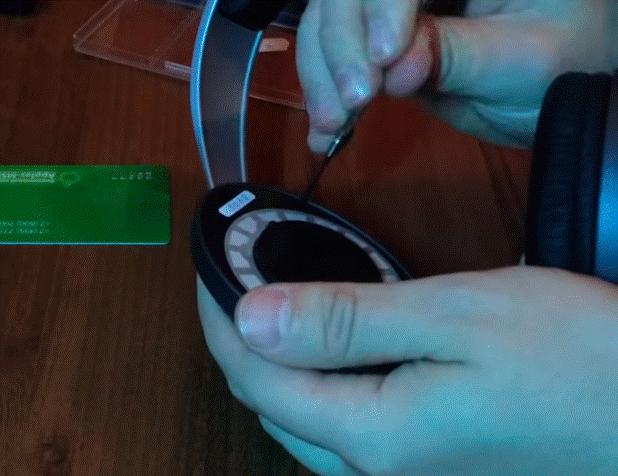
- Лопаткой подвесьте крышку. Если с первого раза не демонтируется – в нескольких местах, но не переусердствуйте. Крепится она по принципу шип-паз, и для извлечения приложите усилие, но в пределах разумного.
- После характерного щелчка медленно отодвигайте элемент рукой – к нему крепится динамик.
К тому припаяны тонкие кабеля – резкое движение или натяжение – они оторвутся в месте пайки либо перервутся.
После ремонта или диагностики с положительным результатом собирается гарнитура в обратном порядке.
В видео ниже подробно показано, как разбирать и ремонтировать проводные полноразмерные наушники.
К внутриканальным относятся вакуумные и затычки, к вставным – вкладыши, капли, таблетки. При наличии силиконовых или иных накладок извлеките их.
Отыщите место стыка между частями корпуса и острым предметом (если металлический – крайне аккуратно) попытайтесь сделать надрез по окружности – наушники собраны на клее, и эту связь необходимо нарушить (см. фото ниже).
Среди дешёвых моделей встречаются устройства с монолитным корпусом.

Дальше примените маленькие пассатижи без зазубрин, чтобы не оставить на пластиковом корпусе царапин и не повредить краску. Для надёжности под губки подложите бумажку в один или пару слоёв, кусочек материи.
Сильно не давите, если корпус не треснет, то деформируется.

Корпус распадётся надвое, но верхнюю часть стоит придержать – к ней припаяны кабеля и прикреплён динамик. Вследствие получите доступ к электронным компонентам.
Как правильно разобрать беспроводную Bluetooth гарнитуру
Разборку беспроводных наушников для смартфона, подключаемых через Блютуз, рассмотрим на примере AirPods.
Как и в случае со вставными наушниками, скальпелем или лезвием строительного ножа отделите крышку от основы корпуса. Увидите содержимое: плата, динамик, приёмопередатчик.
В отличие от них, крышка крепится на защёлках без применения клея или спайки.

- Таким же движением отсоедините нижнюю заглушку, использующуюся для подзарядки устройства, но не ради интереса – легко повредить контакты.
Дальше можно извлечь батарею, отпаяв кабели от контакта питания.
Разборка в подробностях – в видео.

- По контуру также прогрейте верх феном при 150-160 0 C или иным способом для размягчения клея и полимерного материала, из которого изготовлен корпус.

Особое внимание уделите боковинам и центру передней части, где расположены защёлки.
- Лопаткой для разборки либо пинцетом подвесьте накладку на крышке для извлечения. Если сразу не получается, пройдитесь по периметру.
Отсоединяйте фрагменты корпуса медленно, они соединены короткими тонкими шлейфами. Вследствие извлечёте вкладыш.

- Аналогично обработайте спиртом и прогрейте вкладыш крышки, затем – извлеките подвешиваниями. Если с первого раза не получилось, пройдитесь по периметру, но медленно.
- Содержимое кейса при необходимости извлекается без усилий.
Для этого придётся воспользоваться вспомогательным инструментом, например, пинцетом, после прогрева корпуса феном. Подвешивайте только пластиковым или деревянным инструментом. После прогрева феном отсоединяется и шлейф от аккумулятора. Также извлекается остальная начинка из кейса.
Подробнее – в видео.
Как разобрать наушники с микрофоном
Для гарнитуры операции ничем не отличаются от разбора остальных телефонных или компьютерных наушников. Главное, делать это последовательно и осторожно, чтобы ничего не сломать.
- Отвёрткой выкрутите винты из пульта управления.
- Извлеките элемент регулятора громкости (качельку, кнопку) с помощью лопатки для разборки (для части моделей шаг не обязателен).
- Вскройте корпус пульта, постепенно вставляя лопатку между частей корпуса и раздвигая их до разъединения.
- Прозванивайте кабеля для обнаружения повреждения.
При отсутствии опыта читайте материал про распиновку наушников.
Для ремонта наушников, особенно если проблема кроется в области динамиков, их придётся разобрать. Если всё сделать правильно и аккуратно, сможете вернуть устройство в рабочее состояние.
Читайте также:

